

By Nathan E. Malpass, Dernière mise à jour: October 10, 2022
Vous venez d'acheter votre iPhone après un long attachement à votre téléphone Android. Vous avez vos vidéos préférées dont vous avez besoin transférer des vidéos d'Android vers iPhone. Vous ne savez pas par où commencer.
Connaissez-vous plusieurs kits d'outils tiers disponibles sur le marché que vous pouvez explorer et avoir vos vidéos sur votre iPhone avec un minimum d'effort ? Vous pouvez utiliser un logiciel, un ordinateur ou des périphériques de stockage en nuage pour avoir les vidéos sur votre iPhone.
Le choix de la méthode dépend de ce que vous avez sous la main, et cela inclut l'appareil. Ici, nous examinerons la boîte à outils tierce la plus fiable, le transfert de téléphone FoneDog, pour prendre en charge le transfert de vidéos d'Android vers iPhone, et même comment transférer vos fichiers vidéo de l'iPhone vers le PC.
Nous recherchons en outre des kits d'outils pris en charge par iOS pour effectuer la même opération. Enfin, nous examinerons les boîtes à outils prises en charge par le cloud pour prendre en charge l'opération. À la fin de l'article, vous aurez un nombre illimité d'options pour choisir ce qui vous convient en fonction de ce que vous avez sous la main. Continuer à lire.
Partie #1 : Comment transférer des vidéos d'Android vers iPhone à l'aide du service cloud ?Partie #2 : Comment transférer des vidéos d'Android vers iPhone à l'aide du PC ?Partie #3 : Comment transférer des vidéos d'Android vers iPhone à l'aide de FoneDog Phone Transfer ?Partie #4 : Comment transférer des vidéos d'Android vers iPhone à l'aide de Xender ?Partie #5 : En conclusion
Les périphériques de stockage en nuage ne sont pas seulement des outils de sauvegarde, ils sont également idéaux lorsque vous devez transférer des vidéos d'Android vers l'iPhone. Quels sont les meilleurs périphériques de stockage cloud ? Il y en a plusieurs sur le marché, et les principaux sont DropBox, Google Drive et OneDrive. Ils sont livrés avec des fonctions de synchronisation pour les vidéos, les photos, les contacts, la musique, les podcasts et même les applications.
L'avantage unique des services est qu'ils sont personnalisés. Vous devez avoir un compte, vous inscrire et y stocker vos données personnalisées, ce qui améliore la confidentialité.
Voici quelques étapes pour transférer des vidéos d'Android vers iPhone en utilisant cette méthode :
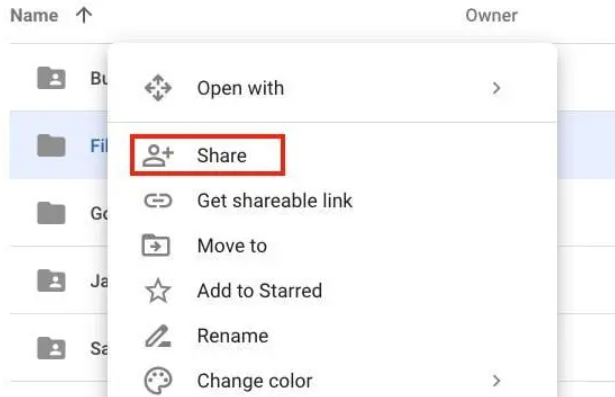
Choisissez n'importe quelle solution de stockage en nuage et profitez d'un stockage, d'une sauvegarde et d'un transfert illimités de vidéos d'Android vers iPhone avec un minimum de tracas.
Vous pouvez utiliser manuellement l'ordinateur lorsque vous n'avez pas d'internet ou de connexion sans fil. Lorsque vous avez un ordinateur, c'est un excellent support de transfert. Vous n'avez besoin du câble USB ou d'une connexion sans fil que si les deux appareils le prennent en charge.
Voici la procédure:

Cette façon manuelle de transférer des vidéos d'Android vers iPhone sans rechercher de plugins tiers.
Les Transfert de téléphone FoneDog est une boîte à outils tierce conçue pour gérer le transfert de podcasts de données, de musique, d'audios, de vidéos, de photos et de fichiers, entre autres, entre des appareils. La boîte à outils universelle s'exécute sur une fonctionnalité en un seul clic, ce qui simplifie et accélère le transfert de données.
Mobile Transfert
Transférez des fichiers entre iOS, Android et Windows PC.
Transférez et sauvegardez facilement des messages texte, des contacts, des photos, des vidéos et de la musique sur ordinateur.
Entièrement compatible avec les derniers iOS et Android.
Essai Gratuit

De plus, il peut transférer vos vidéos iPhone vers un appareil Android, et il est livré avec un convertisseur HEIC pour les formats de fichiers image PNG ou JPEG. La personnalisation des sonneries est un plus pour cette boîte à outils. Certains des appareils pris en charge sur la boîte à outils incluent iPod, iPad, iPhone, iOS et Android. Il est livré avec des fonctionnalités uniques, qui incluent :
Voici la procédure simple que vous pouvez utiliser pour transférer des vidéos d'Android vers iPhone :
C'est ainsi que vous aurez les kits d'outils pour transférer des vidéos d'Android vers iPhone avec un minimum de tracas.
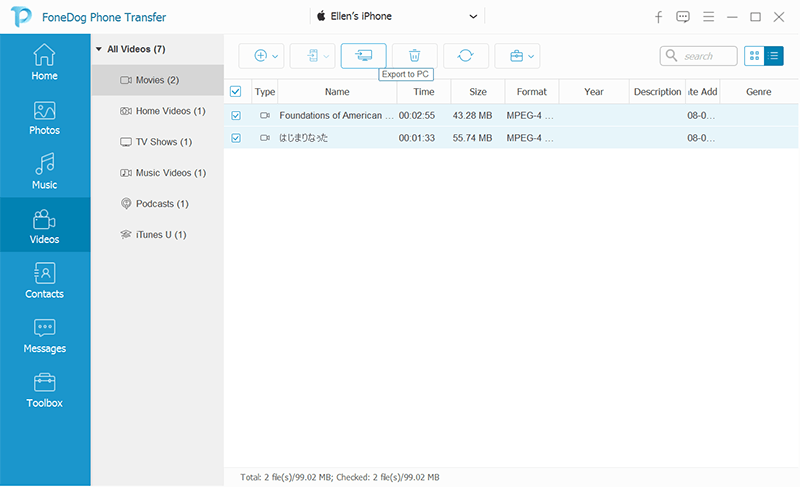
Android et iPhone ont des applications de transfert intégrées installées sur leurs téléphones pour prendre en charge le mouvement des médias d'un appareil à l'autre. Xender est l'une de ces boîtes à outils idéales pour le transfert de fichiers volumineux entre appareils.
L'application de transfert utilise le hotspot WI-FI pour prendre en charge le mouvement des fonctions. L'avantage unique de l'application est la vitesse rapide et les hautes performances de la boîte à outils.
Voici la procédure pour transférer des vidéos depuis Android avec Xender :
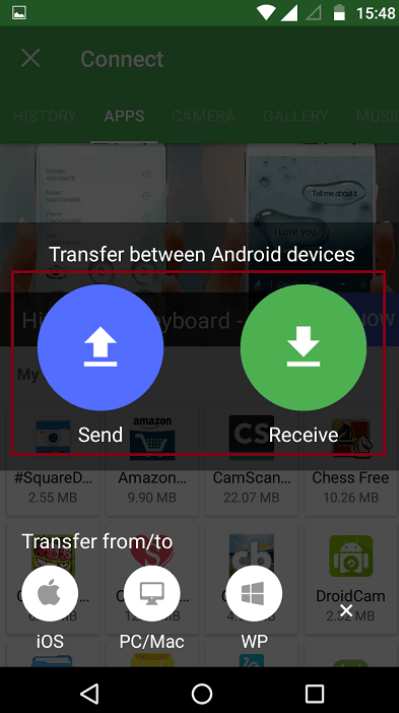
Les gens LIRE AUSSIMéthodes Comment transférer des vidéos d'un PC vers un iPhoneComment transférer des vidéos d'un PC vers un iPhone sans iTunes
L'article vous donne plus de quatre façons de transférer des vidéos d'Android vers iPhone. Le choix de la méthode que vous choisissez est à votre entière discrétion. Parmi les boîtes à outils tierces, FoneDog Phone Transfer est l'option la meilleure et la plus simple pour transférer des médias d'un appareil à l'autre, quelle que soit la version du système d'exploitation de n'importe quel appareil.
Laisser un commentaire
Commentaire
Transfert de périphéries
Transfer data from iPhone, Android, iOS, and Computer to Anywhere without any loss with FoneDog Phone Transfer. Such as photo, messages, contacts, music, etc.
Essai GratuitArticles Populaires
/
INTÉRESSANTTERNE
/
SIMPLEDIFFICILE
Je vous remercie! Voici vos choix:
Excellent
Évaluation: 4.5 / 5 (basé sur 102 notes)